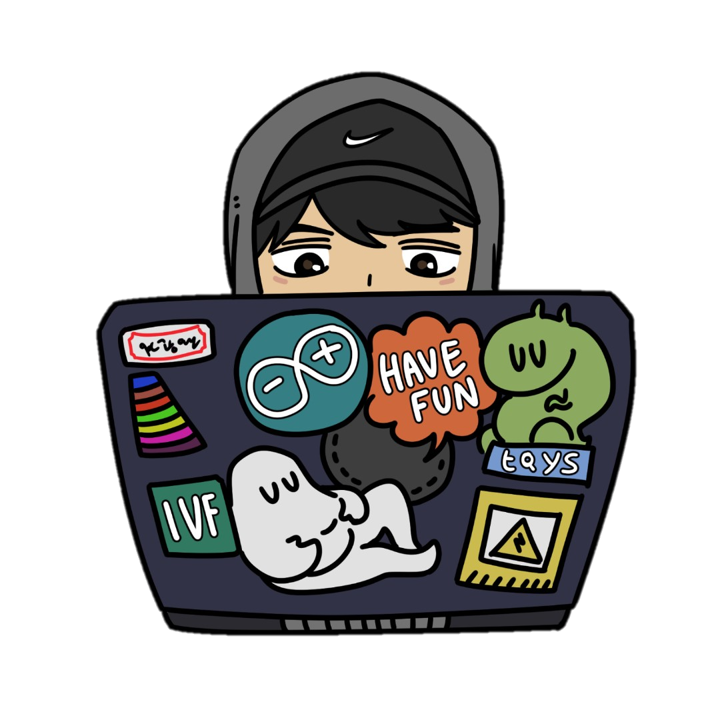파이썬 코드로 만든 게임
파이썬 코드로 만든 게임
•
깃허브 오픈소스 구동하기
중요 
•
도구 - 패키지 에서 pygame 라이브러리를 설치하고 코드를 동작시켜야 한다.
•
gpt를 이용한 게임 만들기
설명 : 이 게임은 채팅으로 하는 게임으로 원하는 좌표값을 입력하면 그곳에 돌을 놔줍니다. 그렇게 5개의 돌을 연달아 놓으면 승리합니다.
 오픈소스 코드를 활용한 터틀 그림
오픈소스 코드를 활용한 터틀 그림
•
처음 오픈소스 그림
•
1차 수정
•
최종 수정본
•
최종코드
import turtle
# 터틀 설정
screen = turtle.Screen()
screen.bgcolor("white")
screen.title("거북이 등껍질 문양 그리기")
t = turtle.Turtle()
t.shape("turtle")
t.speed(20)
# 거북이 본체 그리기
t.penup()
t.goto(0, -150) # 시작 위치
t.pendown()
t.begin_fill()
t.color("green")
t.circle(150) # 본체
t.end_fill()
# 머리 그리기
t.penup()
t.goto(0, 120)
t.pendown()
t.begin_fill()
t.color("green")
t.circle(30) # 머리
t.end_fill()
# 다리 그리기
positions = [(-150, -50), (150, -50), (-100, -220), (100, -220)]
for pos in positions:
t.penup()
t.goto(pos)
t.pendown()
t.begin_fill()
t.color("green")
t.circle(60) # 더 큰 다리
t.end_fill()
# 눈 그리기
eye_positions = [(-10, 150), (10, 150)]
for pos in eye_positions:
t.penup()
t.goto(pos)
t.pendown()
t.begin_fill()
t.color("white")
t.circle(10) # 흰 눈동자
t.end_fill()
t.penup()
t.goto(pos[0], pos[1] + 5)
t.pendown()
t.begin_fill()
t.color("black")
t.circle(5) # 검은 눈동자
t.end_fill()
# 등껍질 문양 그리기
t.penup()
t.goto(0, -20) # 문양 중심 위치
t.pendown()
t.color("brown")
for i in range(6):
t.penup()
t.goto(0, -20)
t.pendown()
t.setheading(i * 60)
t.forward(100)
t.begin_fill()
t.circle(30)
t.end_fill()
# 중심 다각형 문양
t.penup()
t.goto(0, -20)
t.pendown()
t.begin_fill()
t.color("darkgreen")
for _ in range(6):
t.forward(60)
t.left(60)
t.end_fill()
# 완료 메시지
t.penup()
t.goto(0, -270)
t.write("등껍질 문양을 가진 거북이 완성!", align="center", font=("Arial", 18, "bold"))
# 터틀 창 유지
turtle.done()
Python
복사
•
코드 설명
좀 이상하게 나오기는 했지만 1단계에 문양과 팔, 다리가 짧은 거북이에서 2단계, 3단계 수정을 거치며 너무 커진 팔, 다리와 등껍질이 조금 손상당한 거북이가 완성되었습니다.
 랜덤 함수를 활용한 그림
랜덤 함수를 활용한 그림
최종코드
 파이썬 터틀로 윈도우 마크 그리기
파이썬 터틀로 윈도우 마크 그리기
최종코드
 파이썬 기초 실습
파이썬 기초 실습
최종코드
•
파이썬 함수 정리
•
if문을 활용해서 원하는 사각형 그려주기
•
반복문을 사용하여 그림 그리기
•
파이썬 라이브러리를 가져오는 3가지 방법
•
세번째 방식 : from으로 라이브러리 함수를 기본함수로 등록해서 쓰기
•
두번째 방식 : as로 별명 부르기
•
첫번째 방식 : import 방식
•
써니 기초 구동화면